联想g485开机启动设置方法是什么?
游客 2025-03-30 09:15 分类:数码设备 12
在现代工作和生活中,笔记本电脑的开机启动项设置变得越来越重要。合理配置启动程序可以优化系统启动速度,提高工作效率。本文将详细介绍如何设置联想G485笔记本电脑的开机启动项,帮助用户打造更加个性化的开机体验。
联想G485是一款性价比较高的笔记本电脑,搭载AMD处理器和集成显卡,适合日常办公和家庭使用。尽管它的硬件配置不是最顶尖的,但是通过合理的设置,依然可以流畅运行。开机启动项的优化就是一项重要的提升体验手段。

开机启动项设置的重要性
开机启动项指的是在电脑启动时自动运行的程序。过多的启动项会导致系统启动缓慢,影响用户体验。合理管理开机启动项不仅能提升电脑响应速度,还能延长硬盘使用寿命。
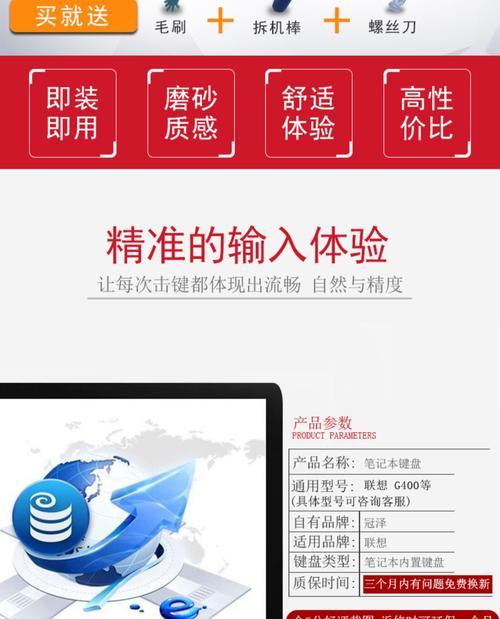
如何进想G485的开机启动项设置
在开始设置之前,我们需要了解如何进入系统设置界面。联想G485开机启动项设置一般通过“任务管理器”和“系统配置”进行管理。
通过任务管理器设置启动项
1.用户可通过快捷键“Ctrl+Shift+Esc”快速打开“任务管理器”。
2.在“任务管理器”界面中切换至“启动”标签页。
3.在此页面中,用户可以看到当前所有开机启动的程序,通过点击“启用”或“禁用”按钮,控制程序是否在开机时自动运行。
通过系统配置设置启动项
1.用户也可以通过“运行”命令(快捷键为“Win+R”)打开“运行”窗口。
2.输入“msconfig”命令并按回车键,打开“系统配置”窗口。
3.在“系统配置”窗口中,切换到“启动”标签页。
4.在此页面中,用户可以对不同的启动程序进行管理,包括启用或禁用。

联想G485开机启动项设置的步骤
第一步:打开系统配置界面
请按照上文的介绍,使用“运行”命令打开“系统配置”。
第二步:选择“启动”标签页
在系统配置界面中点击“启动”标签。
第三步:禁用不必要的开机启动程序
在“启动”标签页中,找到不需要随系统启动的程序,取消选中这些程序前的勾选。
第四步:应用更改并重启电脑
完成设置后,点击“应用”,然后点击“确定”,重启笔记本电脑以使设置生效。
常见问题解答
问题1:如何判断哪些程序可以禁用?
一般来说,不常用的软件以及系统服务之外的应用程序可以考虑禁用。但需注意,一些重要的系统更新和防病毒软件建议保持自动启动。
问题2:误禁用了关键程序,如何恢复?
如果误禁用某些程序导致系统或功能异常,可以在“系统配置”界面的“启动”标签重新勾选该程序,并重启电脑。
问题3:开机速度依然很慢,还有其他优化方法吗?
如果在优化启动项后,开机速度提升不明显,可以尝试更新操作系统、优化系统服务、使用磁盘清理工具清理无用文件,以及升级硬件等方式进一步提高开机速度。
结语
通过以上步骤,您可以轻松地对联想G485笔记本电脑的开机启动项进行设置。合理的启动项管理不仅能够提升电脑工作效率,更可以延长硬件使用寿命。希望本文能够帮助您更好地管理您的联想G485,打造更加快速、流畅的使用体验。
通过仔细阅读本文,您将掌握联想G485开机启动项设置的核心知识,进一步深入了解电脑启动过程优化的重要性,并且能够独立完成这些设置。如需了解更多电脑优化技巧,欢迎继续关注我们的后续文章。
版权声明:本文内容由互联网用户自发贡献,该文观点仅代表作者本人。本站仅提供信息存储空间服务,不拥有所有权,不承担相关法律责任。如发现本站有涉嫌抄袭侵权/违法违规的内容, 请发送邮件至 3561739510@qq.com 举报,一经查实,本站将立刻删除。!
- 最新文章
-
- 如何使用cmd命令查看局域网ip地址?
- 电脑图标放大后如何恢复原状?电脑图标放大后如何快速恢复?
- win10专业版和企业版哪个好用?哪个更适合企业用户?
- 笔记本电脑膜贴纸怎么贴?贴纸时需要注意哪些事项?
- 笔记本电脑屏幕不亮怎么办?有哪些可能的原因?
- 华为root权限开启的条件是什么?如何正确开启华为root权限?
- 如何使用cmd命令查看电脑IP地址?
- 谷歌浏览器无法打开怎么办?如何快速解决?
- 如何使用命令行刷新ip地址?
- word中表格段落设置的具体位置是什么?
- 如何使用ip跟踪命令cmd?ip跟踪命令cmd的正确使用方法是什么?
- 如何通过命令查看服务器ip地址?有哪些方法?
- 如何在Win11中进行滚动截屏?
- win11截图快捷键是什么?如何快速捕捉屏幕?
- win10系统如何进行优化?优化后系统性能有何提升?
- 热门文章
-
- 电脑屏幕出现闪屏是什么原因?如何解决?
- 拍照时手机影子影响画面怎么办?有哪些避免技巧?
- 笔记本电脑膜贴纸怎么贴?贴纸时需要注意哪些事项?
- 如何使用ip跟踪命令cmd?ip跟踪命令cmd的正确使用方法是什么?
- win10系统如何进行优化?优化后系统性能有何提升?
- 华为root权限开启的条件是什么?如何正确开启华为root权限?
- 修改开机密码需要几步?修改开机密码后如何验证?
- 苹果手机在抖音如何拍照录音?
- 电脑图标放大后如何恢复原状?电脑图标放大后如何快速恢复?
- 如何使用cmd命令查看局域网ip地址?
- 如何使用cmd命令查看电脑IP地址?
- 手机拍照时如何遮挡屏幕画面?隐私保护技巧有哪些?
- 苹果手机拍照水印如何去除?有无简单方法?
- 如何通过命令查看服务器ip地址?有哪些方法?
- 苹果a1278笔记本i5操作方法是什么?遇到问题如何解决?
- 热评文章
-
- 乱斗西游封神路战神2阶怎么过?详细通关攻略是什么?
- 千军破网页游戏怎么玩?新手常见问题解答指南
- 医院主题的模拟经营游戏怎么玩?有哪些常见问题解答?
- 阿卡丽的神秘商店9月活动有哪些?如何参与?
- 洛克王国星辰塔攻略怎么打?有哪些技巧和常见问题解答?
- 梦幻西游化生寺加点技巧是什么?如何分配属性点最有效?
- 《流放者山脉》怎么玩?游戏玩法与技巧全解析?
- 古剑奇谭襄铃怎么获得?襄铃角色特点及获取方法是什么?
- 争雄神途手游对战攻略?如何提升对战技巧和胜率?
- 能赚钱的网络游戏有哪些?如何选择适合自己的游戏赚钱?
- 2023年最热门的大型3d游戏手游有哪些?排行榜前十名是哪些?
- 轩辕剑天之痕怎么玩?游戏特色玩法有哪些常见问题解答?
- 4D急速追风游戏怎么玩?游戏体验和操作技巧是什么?
- 原神迪希雅如何培养?培养迪希雅需要注意哪些常见问题?
- 好玩的小游戏推荐?哪些小游戏适合消磨时间?
- 热门tag
- 标签列表
- 友情链接






